• Abgelegt bei: Fehlerbehebung beim Computer • Bewährte Lösungen
- Bildschirm bleibt beim Startvorgang schwarz
- 3 Schritte, um den Black Screen beim Startvorgang Ihres Computers zu beheben
- Wiederherstellen verlorener Daten aufgrund eines Black Screens
1Bildschirm bleibt schwarz beim Startvorgang?
Das erste was Sie tun sollten, wenn Sie dieser Situation begegnen, ist in den Sicherheitsmodus zu wechseln um zu prüfen, ob man den Black Screen beheben kann. Letztendlich können Sie sich einige Dienstprogramme zur Computerüberprüfung und Reparatur besorgen, die für Sie hilfreich sind. Zum Beispiel werden einige Black Screens beim Startvorgang durch das Laufwerk verursacht und Sie können dies einfach durch ein Update beheben. Was wenn das nicht hilft oder Sie sogar keinen Zugang zum Sicherheitsmodus erlangen? Normalerweise liegt das Problem in Ihrer Systemregistry. Sie benötigen ein Tool zum booten.
Wondershare LiveBoot Boot CD/USB ist eine gute Wahl, die Ihnen beim erfolgreichen booten Ihres Computers helfen kann. Im Anschluss können Sie es zur Behebung Ihres Black Screens beim Startvorgang mit wenigen Klicks nutzen, selbst wenn Sie ein Computer Anfänger sind.
Erwerben Sie zuerst das Programm und dann erhalten Sie einen Registrierungscode und einen Downloadlink für das Programm. Laden und installieren Sie es auf einem gut funktionierenden Computer. Folgen Sie dann den Schritten unten, um Ihre eigene bootfähige CD oder USB Laufwerk zu erstellen und beheben Sie den Black Screen beim Starvorgang Ihres Computers innerhalb von Minuten.
23 Schritte um den Black Screen beim Startvorgang Ihres Computers zu beheben
Schritt 1. Erstellen Sie eine bootfähige CD/USB Laufwerk
Zuerst müssen Sie eine bootfähige CD oder USB Laufwerk erstellen, damit Ihr Computer einwandfrei funktioniert. Starten Sie das Programm und Sie erhalten ein Installationsassistenten auf der Benutzeroberfläche. Legen Sie eine leere CD oder USB Laufwerk in den Computer und klicken Sie den brennenden Button auf der Benutzeroberfläche. Ok, Ihre Arbeit ist hiermit getan. Die linke Sache wird automatisch durch das Programm beendet. Sie müssen lediglich die bootfähige CD/USB aus Laufwerk entfernen, sobald der Vorgang abgeschlossen wurde.
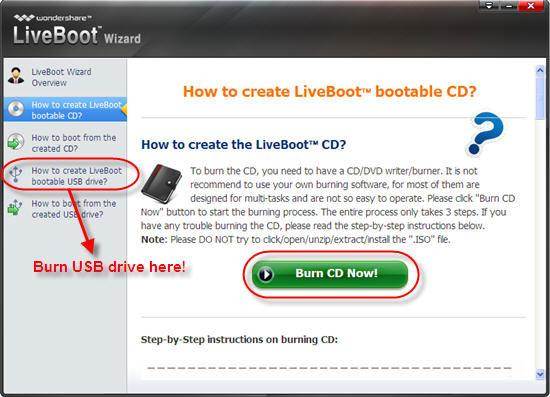
Schritt 2. Booten Sie Ihren Black Screen Computer
Nun können Sie Ihre bootfähige CD/USB Lauferk in Ihren Black Screen Computer einlegen und neustarten. Lassen Sie dieses mal den Computer nicht wie üblich starten, sondern drücken Sie die F12 Taste unverzüglich beim Laden des Systems. Dadurch gelangen Sie in das Boot Device Menü. Wählen Sie "Onboard oder USB CD-ROM Drive" aus Sie erhalten ein Menü wie folgendes. Wählen Sie "Boot from LiveBoot", um Zugang zu Ihrem Computer zu erlangen.

Schritt 3. Beheben des Black Screens beim Startvorgang
Wenn Sie auf Ihren Computer gelangen, wird Wondershare LiveBoot 2012 automatisch gestartet. Gehen Sie zu "Windows Recovery" und wählen Sie "Boot Crash Solution". Hier erhalten Sie einig Symptome über Ihren Black Screen Computer und Gründe warum Ihr Computer beim Starvorgang einen Black Screen aufweist. Wählen Sie die Beschreibung, die Ihrer Situation entspricht und folgen Sie der dazugehörigen Lösung unten, um Ihr Problem zu beheben.
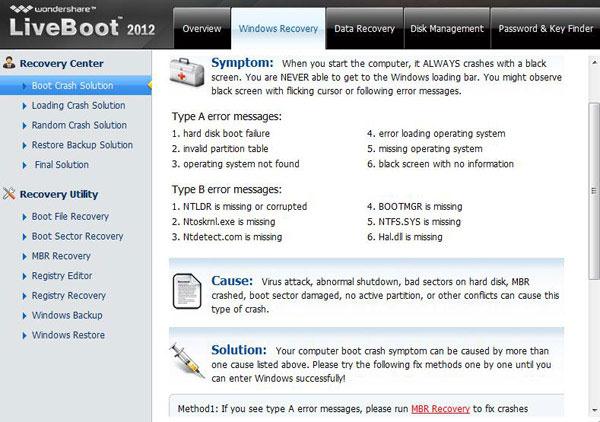
Wenn das Problem behoben wurde, dann entnehmen Sie die LiveBoot CD/USB Laufwerk von Ihrem Computer und starten Sie den Computer neu. Im Anschluss werden Sie feststellen, dass Sie Ihren Computer erfolgreich booten können.
3Wiederherstellung verlorener Daten aufgrund von Blue Screen
Ein Blue screen kommt oft in Zusammenhang mit verlorenen Daten auf Ihrer Festplatte. Falsche Befehle zur Behebung des Blue Screens führen zu Festplatten Formatierung und unzugänglichen Daten. Unter diesen Umständen benötigen Sie eine Festplatten Datenwiederherstellungssoftware um Ihre verlorenen Daten zurückzuerlangen.

Ihre sichere & zuverlässige Datenwiederherstellungssoftware für den Computer
- Stellt verlorengegangene oder gelöschte Dateien, Fotos, Audios, Musikstücke und E-Mails von jedem Datenträger effektiv, sicher und vollständig wieder her.
- Unterstützt die Datenwiederherstellung von Papierkorb, Festplatte, Speicherkarte, USB-Stick, Digitalkamera und Camcorder.
- Unterstützt die Datenwiederherstellung bei unbeabsichtigter Löschung oder Formatierung sowie bei Festplattenschäden, Virusattacken und Systemabstürzen in verschiedenen Situationen.
- Die Vorschau erlaubt es Ihnen, vor der Wiederherstellung eine selektive Datenrettung vorzunehmen.
- Unterstützte Betriebssysteme: Windows 10/8/7/XP/Vista, Mac OS X (macOS 10.10 - 11) auf iMac, MacBook, Mac Pro usw.
Wondershare Recoverit ist in der Lage, gelöschte / verlorene Dateien oder formatierte Partitionen von der Festplatte (HDD und SSD),externe Festplatten, USB Flash Laufwerke, Speicherkarte, Digitalkamera, Camcorder, iPod, Musik Player und viele Arten von mobilen Geräten (Nokia, Blackberry Telefone und Telefone mit älterem Android OS als ICS) wiederherzustellen. Obwohl ein fortgeschrittener Wiederherstellungsmodus wie Raw Recovery oder Deep Scan Modus angeboten wird, ist es in der Verwendung sehr einfach.
Computer-Fehlerbehebung
- Win Systemabsturz
- BIOS-Passwort knacken
- Die Shift-Taste funktioniert nicht
- Zugriff verweigert-Fehler unter Windows beheben
- "Ntoskrnl.exe"-Fehler beheben
- MBR Fehlermeldung 1, 2 und 3 lösen
- Windows-Tipps
- Windows 10 mithilfe der Eingabeaufforderung reparieren
- Überhitzungsproblemen lösen
- Windows 10 startet nicht mehr
- Was ist Windows PE
- Bootfähiges USB-Laufwerk für Windows PE ersllten
- Computer-Probleme
- RunDLL-Fehler beheben
- "Hard Disk 3F0" auf HP-Systemen
- Administrator-Kennwort entfernen
- Beschädigte BOOTMGR Abbildung
- Administrator-Kennwort entfernen
- "Unmountable Boot Volume" beheben
- Blauer Bildschirm-Fehler




Classen Becker
chief Editor